win7网络打印机搜不到的解决教程 win7网络打印机无法搜索到的原因及解决方法
更新时间:2023-09-06 15:13:16作者:xiaoliu
win7网络打印机搜不到的解决教程,在如今的数字化时代,网络打印机已成为我们工作生活中不可或缺的一部分,当我们在使用Win7系统时,却常常会遇到网络打印机无法搜索到的问题。这个问题的出现不仅让我们无法顺利连接打印机,也给我们的工作和生活带来了不便。究竟是什么原因导致了这个问题的发生?又应该如何解决?下面将为大家详细介绍Win7网络打印机无法搜索到的原因及解决方法。
解决教程如下:
1、点击“开始”,点击“控制面板”。选择“网络和Internet”,点击“查看网络状态和任务”。
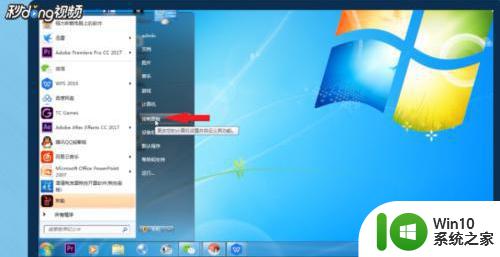
2、点击“更改适配器设置”,右击“本地连接”,点击“属性”,找到“Internet协议版本4”。
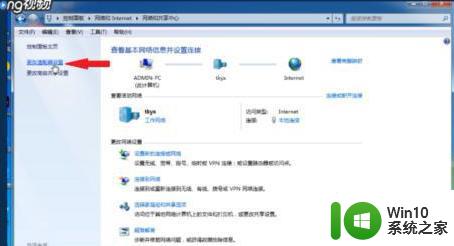
3、点击“属性”,点击“高级”。点击“WINS”,勾选“启用LMHOSTS查找”,把“NetBIOS设置”选为“默认”,点击“确定”。
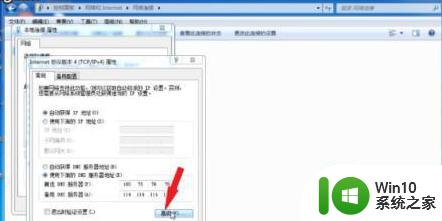
以上是win7网络打印机搜不到的解决教程的全部内容,如果遇到此类问题,您可以按照小编提供的方法解决,希望这些方法能帮助到您。
win7网络打印机搜不到的解决教程 win7网络打印机无法搜索到的原因及解决方法相关教程
- win7搜索不到打印机的解决教程 win7共享打印机无法搜索解决方法
- win7系统搜索不到共享打印机的处理步骤 win7打印共享无法搜索到共享打印机解决方法
- win7打开网络搜索不到共享计算机如何解决 win7无法搜索到局域网共享计算机怎么办
- 共享打印机时windows无法连接到打印机.请 win7无法连接到网络打印机解决方法
- win7网络打印机脱机如何处理 win7网络打印机脱机怎么解决
- win7系统hp打印机无法打印的解决教程 win7系统hp打印机无法打印的原因和解决方法
- win7蓝牙音箱无法搜索到解决方法 win7蓝牙音箱搜索不到的原因及解决办法
- 解决win7添加网络打印机失败的最佳方法 win7添加网络打印机失败解决方法
- win7无法搜索文件的解决教程 win7文件搜索不到怎么办
- win7网络搜索不到wifi如何解决 win7无法连接wifi怎么办
- win7系统搜不到共享打印机怎么办 win7搜不到共享打印机怎么解决
- win7网络打印机怎么连接 win7网络打印机连接方法
- window7电脑开机stop:c000021a{fata systemerror}蓝屏修复方法 Windows7电脑开机蓝屏stop c000021a错误修复方法
- win7访问共享文件夹记不住凭据如何解决 Windows 7 记住网络共享文件夹凭据设置方法
- win7重启提示Press Ctrl+Alt+Del to restart怎么办 Win7重启提示按下Ctrl Alt Del无法进入系统怎么办
- 笔记本win7无线适配器或访问点有问题解决方法 笔记本win7无线适配器无法连接网络解决方法
win7系统教程推荐
- 1 win7访问共享文件夹记不住凭据如何解决 Windows 7 记住网络共享文件夹凭据设置方法
- 2 笔记本win7无线适配器或访问点有问题解决方法 笔记本win7无线适配器无法连接网络解决方法
- 3 win7系统怎么取消开机密码?win7开机密码怎么取消 win7系统如何取消开机密码
- 4 win7 32位系统快速清理开始菜单中的程序使用记录的方法 如何清理win7 32位系统开始菜单中的程序使用记录
- 5 win7自动修复无法修复你的电脑的具体处理方法 win7自动修复无法修复的原因和解决方法
- 6 电脑显示屏不亮但是主机已开机win7如何修复 电脑显示屏黑屏但主机已开机怎么办win7
- 7 win7系统新建卷提示无法在此分配空间中创建新建卷如何修复 win7系统新建卷无法分配空间如何解决
- 8 一个意外的错误使你无法复制该文件win7的解决方案 win7文件复制失败怎么办
- 9 win7系统连接蓝牙耳机没声音怎么修复 win7系统连接蓝牙耳机无声音问题解决方法
- 10 win7系统键盘wasd和方向键调换了怎么办 win7系统键盘wasd和方向键调换后无法恢复
win7系统推荐
- 1 风林火山ghost win7 64位标准精简版v2023.12
- 2 电脑公司ghost win7 64位纯净免激活版v2023.12
- 3 电脑公司ghost win7 sp1 32位中文旗舰版下载v2023.12
- 4 电脑公司ghost windows7 sp1 64位官方专业版下载v2023.12
- 5 电脑公司win7免激活旗舰版64位v2023.12
- 6 系统之家ghost win7 32位稳定精简版v2023.12
- 7 技术员联盟ghost win7 sp1 64位纯净专业版v2023.12
- 8 绿茶ghost win7 64位快速完整版v2023.12
- 9 番茄花园ghost win7 sp1 32位旗舰装机版v2023.12
- 10 萝卜家园ghost win7 64位精简最终版v2023.12